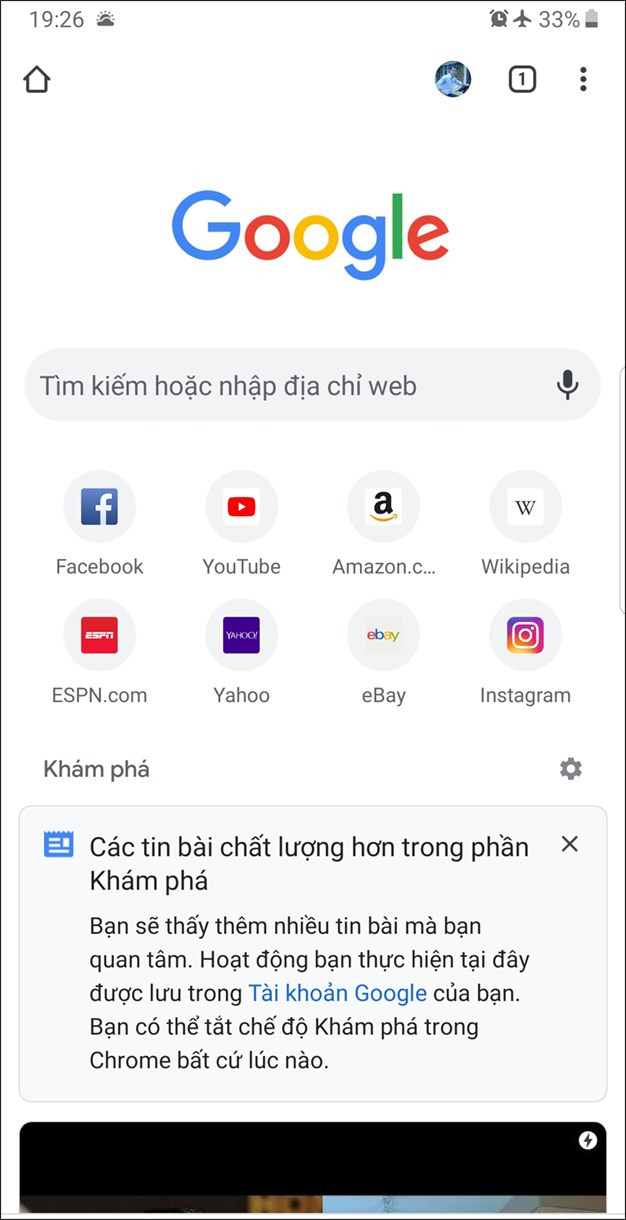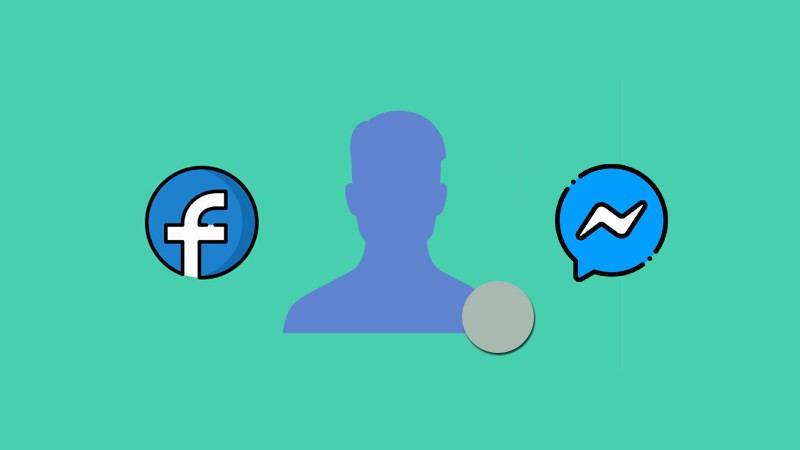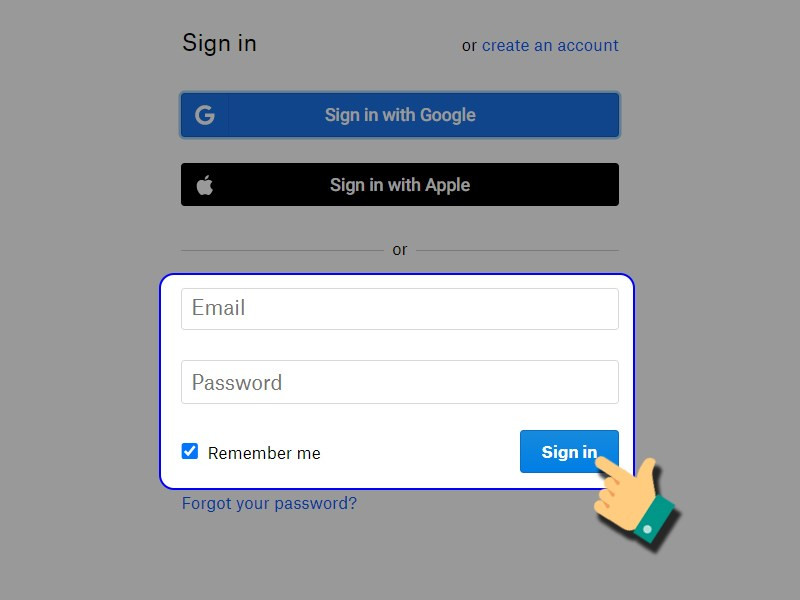Hướng Dẫn Xóa Bạn Bè Trên Zalo Nhanh Chóng Và Dễ Dàng

Bạn đang cảm thấy phiền phức vì quá nhiều bạn bè không tương tác trên Zalo hoặc liên tục nhận những tin nhắn rác? Đừng lo, bài viết này trên xemtingame.com sẽ hướng dẫn bạn cách hủy kết bạn Zalo trên điện thoại (Android và iOS) và máy tính một cách đơn giản và hiệu quả.
I. Hủy Kết Bạn Zalo Trên Điện Thoại
Việc xóa bạn bè trên Zalo điện thoại cực kỳ dễ dàng, cho dù bạn đang sử dụng iPhone, điện thoại Android hay bất kỳ thiết bị nào chạy hệ điều hành iOS hay Android.
 Cách hủy kết bạn Zalo trên điện thoạiHình ảnh minh họa cách hủy kết bạn Zalo trên điện thoại
Cách hủy kết bạn Zalo trên điện thoạiHình ảnh minh họa cách hủy kết bạn Zalo trên điện thoại
1. Hướng Dẫn Nhanh
- Mở ứng dụng Zalo.
- Chọn biểu tượng Danh bạ.
- Tìm kiếm tài khoản Zalo cần xóa.
- iOS: Vuốt từ phải sang trái trên tên tài khoản > Chọn biểu tượng thùng rác > Xác nhận xóa.
- Android: Nhấn giữ vào tên tài khoản > Chọn “Xóa bạn” > Xác nhận.
2. Hướng Dẫn Chi Tiết
- Mở ứng dụng Zalo và nhấn vào biểu tượng Danh bạ.
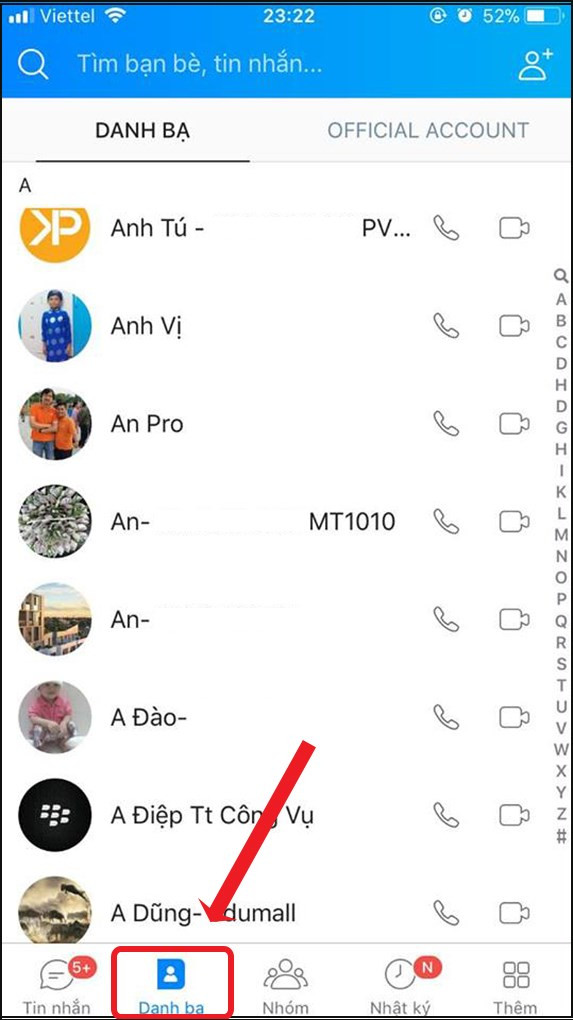 Mở danh bạ Zalo
Mở danh bạ Zalo
- iOS: Tìm tài khoản cần xóa, vuốt từ phải sang trái và chọn biểu tượng thùng rác.
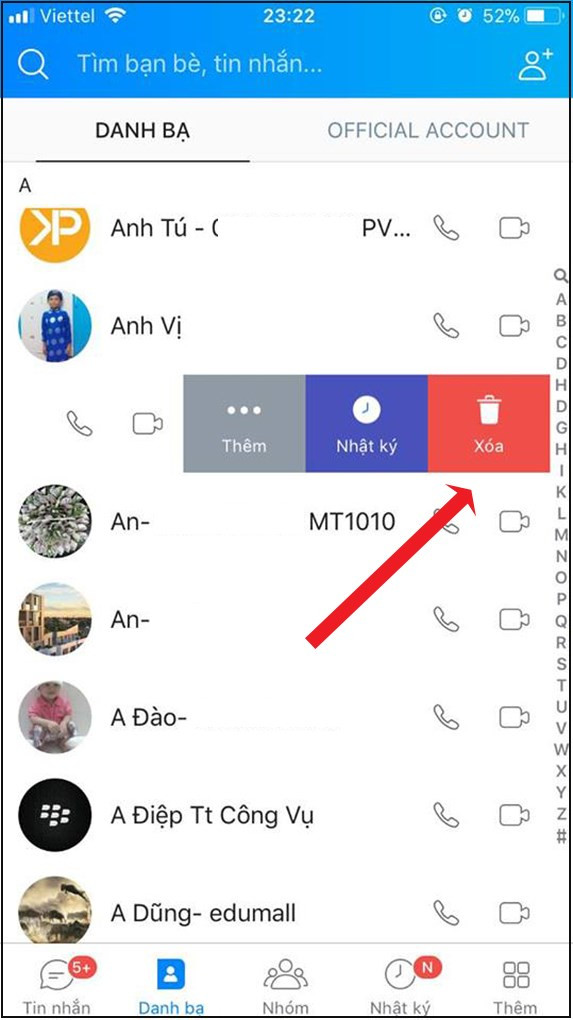 Nhấn chọn biểu tượng thùng rácVuốt và chọn biểu tượng thùng rác trên iOS
Nhấn chọn biểu tượng thùng rácVuốt và chọn biểu tượng thùng rác trên iOS
Android: Nhấn giữ vào tài khoản Zalo muốn hủy kết bạn và chọn “Xóa bạn”.
- Xác nhận xóa bằng cách nhấn “Xóa”.
 Chọn Xóa để xác nhậnXác nhận xóa bạn Zalo
Chọn Xóa để xác nhậnXác nhận xóa bạn Zalo
II. Hủy Kết Bạn Zalo Trên Máy Tính (PC)
Bạn cũng có thể dễ dàng quản lý danh sách bạn bè và hủy kết bạn trên Zalo PC. Hướng dẫn dưới đây được thực hiện trên máy tính Windows, nhưng bạn có thể áp dụng tương tự cho các hệ điều hành khác.
1. Hướng Dẫn Nhanh
- Mở Zalo PC.
- Chọn biểu tượng Danh bạ (hoặc nhấn Alt+2).
- Tìm tài khoản Zalo muốn xóa.
- Di chuột đến tài khoản, nhấn biểu tượng ba chấm ở góc phải.
- Chọn “Xóa bạn” và xác nhận.
2. Hướng Dẫn Chi Tiết
- Mở Zalo PC và chọn biểu tượng Danh bạ.
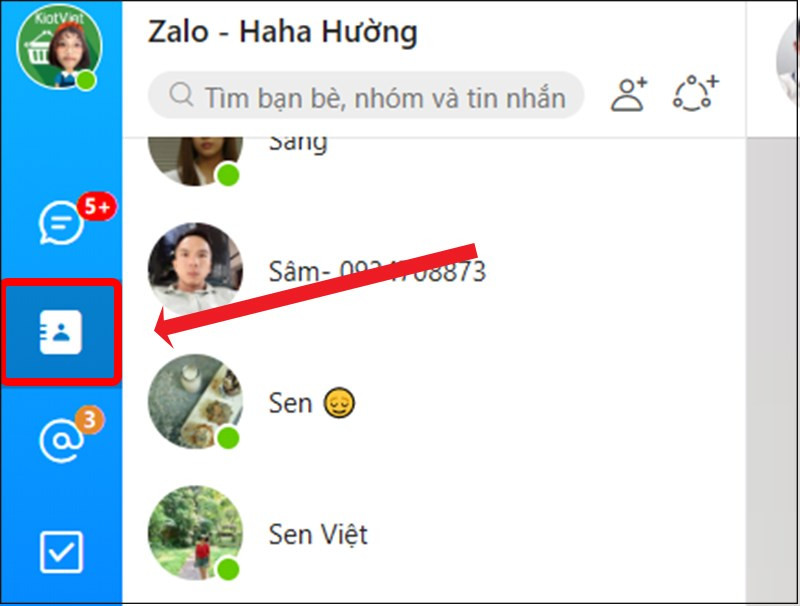 Mở danh bạ Zalo trên PC
Mở danh bạ Zalo trên PC
- Di chuyển chuột đến tài khoản muốn xóa, nhấn biểu tượng ba chấm ở góc phải. Bạn cũng có thể click chuột phải trực tiếp vào tên tài khoản.
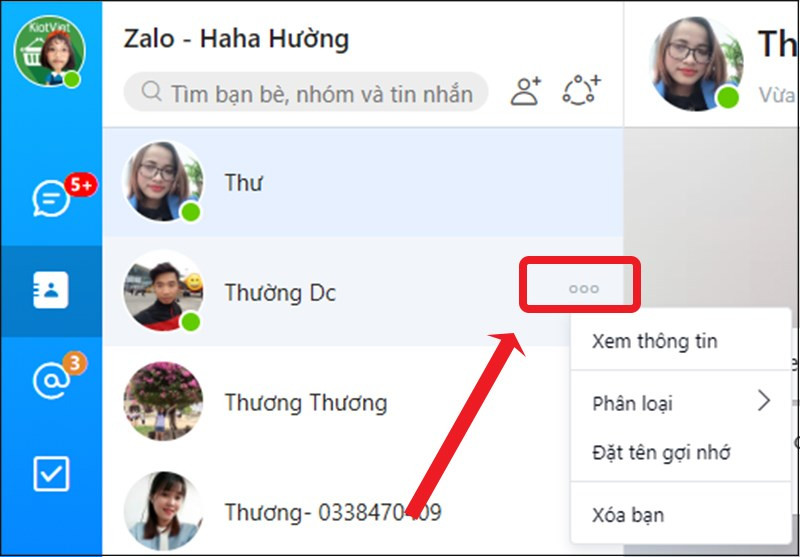 Kích chuột phải vào dấu 3 chấmChọn biểu tượng ba chấm hoặc click chuột phải
Kích chuột phải vào dấu 3 chấmChọn biểu tượng ba chấm hoặc click chuột phải
- Chọn “Xóa bạn”.
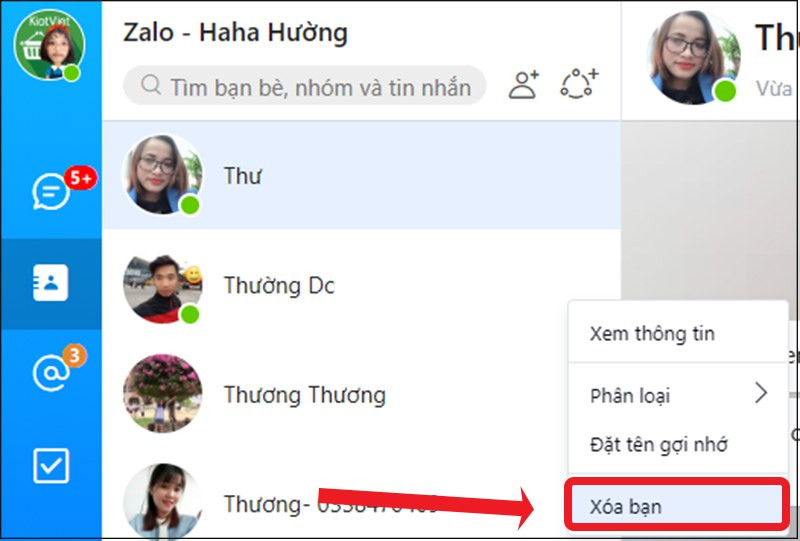 Chọn Xóa bạnChọn Xóa bạn trên Zalo PC
Chọn Xóa bạnChọn Xóa bạn trên Zalo PC
- Xác nhận xóa bằng cách nhấn “Xóa”.
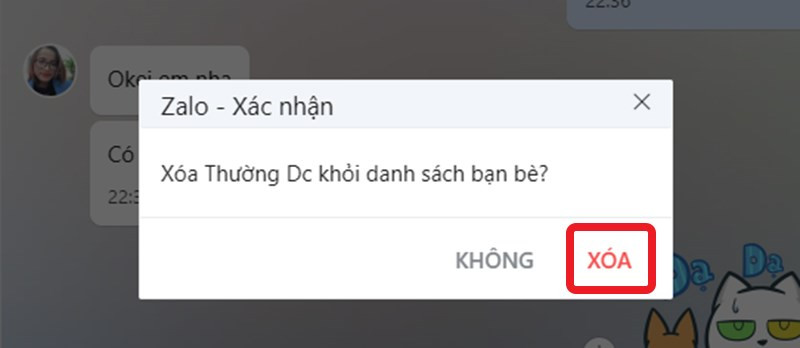 Lựa chọn xóa để xác nhậnXác nhận xóa bạn trên Zalo PC
Lựa chọn xóa để xác nhậnXác nhận xóa bạn trên Zalo PC
Kết Luận
Trên đây là hướng dẫn chi tiết cách hủy kết bạn Zalo trên điện thoại và máy tính. Hy vọng bài viết này sẽ giúp bạn quản lý danh sách bạn bè trên Zalo một cách hiệu quả. Hãy để lại bình luận bên dưới nếu bạn có bất kỳ thắc mắc nào nhé!